 |
|
| 当前位置:电脑报电子版 > 1999 年 > 24 期 > 软件世界 > PopMouse指向东南西北中 |
| 《 PopMouse指向东南西北中 》 |
一、PopMouse,这个鼠标增强软件,能够让我们的鼠标干些什么(图1)。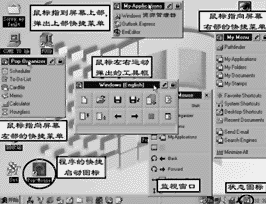 二、下载和安装 PopMouse是一款将鼠标功能发挥得淋漓尽致的软件,它集合了著名鼠标增强软件Pointix Engine和Pointix Scroll++的功能,同样由Pointix公司出品。你不需太费眼神、不需小心翼翼地移动鼠标,也不用打开层层菜单或窗口来寻找操作项目,只需用鼠标轻轻一点,你就可以完成Windows的大多数操作。 PopMouse作为共享软件,最新版本为V315,可以到它的主页http:∥wwwpointixcom下载30天试用版,文件大小为18MB。国内可以从ftp:∥20210318813/newhua/PopMouse315exe下载。另外,PopMouse还有免费版 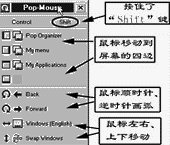 本,称为Pop-Mouse Lite 315,下载地址为http:∥wwwpointixcom/files/PopMouseLite315exe,文件大小为14MB。 本,称为Pop-Mouse Lite 315,下载地址为http:∥wwwpointixcom/files/PopMouseLite315exe,文件大小为14MB。直接运行下载的安装文件,开始程序安装。先点击“Setup”,安装程序开始自解压,然后在弹出的法律协议窗口中点击“I agree”,在接下来的窗口中输入使用者和单位名称,点击“Contiun”按钮,并按“Yes”按钮确认。下一步设置好安装目录,然后按“Contiun”开始复制文件。最后,安装程序将演示一个操作示例,可按“Exit”退出。 PopMouse安装完成后,将在桌面建立快捷方式。程序第一次启动后,将弹出鼠标动作状态监视窗口(图2),可以将它关闭,让程序在后台运行,注意在系统状态托盘中有程序运行状态图标。 三、顶部快捷菜单 PopMouse预设置了鼠标的增强功能,通过一些鼠标动作(说明可见图2),实现种种操作功能。这些操作功能又分为两大类,一类就是弹出快捷菜单,通过点击这些预定义的菜单完成设定的操作。一类是直接实现某个操作功能,如卷页、打开MS-DOS窗口、切换窗口等。 将鼠标移动到屏幕的顶部(紧靠顶部,参见图1),则弹出PopMouse设定的顶部快捷菜单(图3) 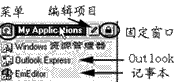 ,这个快捷菜单很简单,只有三个菜单操作选项,但这三个选项都很常用,用鼠标点击某项,就可以很快地打开项目中列出的程序。注意,这个快捷菜单可以自动关闭,当然,你也可以将菜单窗口固定。 ,这个快捷菜单很简单,只有三个菜单操作选项,但这三个选项都很常用,用鼠标点击某项,就可以很快地打开项目中列出的程序。注意,这个快捷菜单可以自动关闭,当然,你也可以将菜单窗口固定。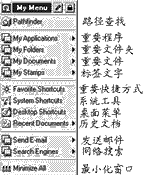 四、右部快捷菜单 四、右部快捷菜单将鼠标移动到屏幕的右部(紧靠右部),则弹出PopMouse定义的右部菜单(图4)。这个菜单内容很多,基本上囊括了Windows操作的大部分,还有几个特色菜单项,非常实用和方便。 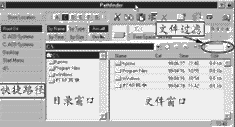 “Pathfinder”(路径查找)是PopMouse内嵌功能,其界面窗口类似资源管理器(图5),虽然文件操作的功能不太丰富,也没有拖动功能,但可以记忆路径、过滤文件,打开常用文件夹也非常方便。 “Pathfinder”(路径查找)是PopMouse内嵌功能,其界面窗口类似资源管理器(图5),虽然文件操作的功能不太丰富,也没有拖动功能,但可以记忆路径、过滤文件,打开常用文件夹也非常方便。“Favorite Shortcuts”是PopMouse设定的快捷启动程序组(图6),该程序组列出了常用程序的快捷方式,而“System Shortcuts”程序组就列出了系统工具快捷方式,另外的桌面快捷方式、最近使用的文档,都可以在图6所示的界面中切换。 注意,这些菜单中的项目都是可以增加或删除的,如你可以在“Search Engines”中增加打开的网页连接。具体操作见后面步骤。 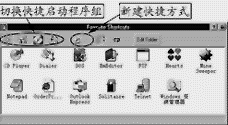 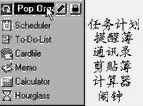 五、左部快捷菜单 五、左部快捷菜单将鼠标移动到屏幕左边,弹出左部的快捷菜单,菜单中的项目都是PopMouse内嵌的一些工具程序(图7),这些工具程序都很有特色,能够给你带来很大的方便。 在PopMouse中,预先定义了左、右、上三个方向的快捷菜单。而下部的快捷菜单没有预定义,但你完全也可以自建一个下部的快捷菜单。 六、中间快捷功能窗口 在PopMouse中,鼠标指向东西南北中,都可以弹出快捷菜单工具, 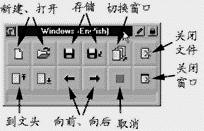 帮助你完成Windows操作。而所谓的中间快捷功能窗口,就是用鼠标在屏幕中左右晃动弹出的功能窗口(图8) 帮助你完成Windows操作。而所谓的中间快捷功能窗口,就是用鼠标在屏幕中左右晃动弹出的功能窗口(图8)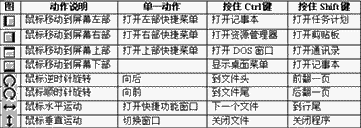 。这个窗口中,你可以点击窗口中的按钮,完成打开、新建、保存、另存文件,光标移动到窗口头尾,窗口向前、向后、切换、关闭等操作。由于这些图标都很大,点击容易,能够使你很方便地完成这些常用操作。 。这个窗口中,你可以点击窗口中的按钮,完成打开、新建、保存、另存文件,光标移动到窗口头尾,窗口向前、向后、切换、关闭等操作。由于这些图标都很大,点击容易,能够使你很方便地完成这些常用操作。七、其他快捷功能列表 通过鼠标不同的运动方式,PopMouse还设计了很多的功能,如鼠标顺、逆时针画弧,就可以设置Windows窗口或程序窗口向前后向后,你在使用浏览器浏览网页时,就可以很方便翻到前后网页。PopMouse设计的动作方式很多,图9就列出了各种动作功能的列表说明。 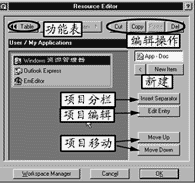 八、编辑鼠标快捷功能 八、编辑鼠标快捷功能PopMouse设计了大量的用鼠标实现的快捷功能。这些功能你不一定都用得到,但你也可能需要增加或修改某些功能,修改的方法很多,如在列出的快捷菜单中点击编辑修改按钮(参见图3),则弹出该菜单的编辑窗口(图10),在该窗口中即可编辑这些快捷菜单项目。 如果点击编辑窗口中的“Table”按钮,则可打开PopMouse的整个功能表,在这个功能表中,可以编辑PopMouse的所有鼠标快捷功能,你甚至可以另建立一个鼠标快捷功能表,不同的使用者也可建立符合自己个性的功能表。 九、设置 由于PopMouse的功能众多,设置也就较多。但大多数设置都不用修改,按照程序的默认设置就可以了。要启动PopMouse的设置窗口,使用鼠标右键点击程序在状态栏的图标,选择“Options”项就可以了,如果要暂停程序,选择“Suspend Operation”项,而选择“Workspace Manager”则可全面编辑PopMouse的功能。 (重庆 李君) |
| 下载本期推荐软件 | 页 首 |
| 《电脑报》版权所有,电脑报网站编辑部设计制作发布 |